今回は、eclipseを使う上で便利なショートカットキーの一覧をご紹介致します。
その前に…ショートカットキーは何故便利なのでしょうか?
理由は、ズバリ作業効率が劇的に上がるからです。例えばショートカットキーで有名なコピーですが、【Ctrl + C】を押すだけで出来ます。
ですが、ショートカットを使用せず実現しようとすると、
- マウスでコピーしたい部分を選択
- 右クリックを押下
- コピーを選択
と言った具合で、ショートカットキーを押下するだけに比べて、手を動かす工程が多くなってしまいます。
一つでも多くのショートカットキーを覚えて、作業効率を上げましょう!
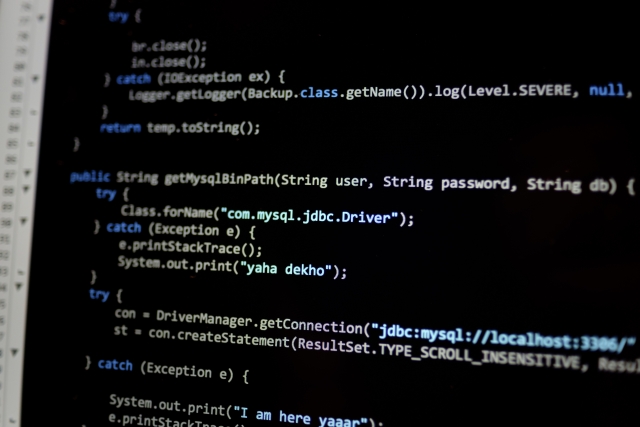
【F5】:ステップイン
デバッグ時に使用。メソッドの中まで一行ずつ実行します。
【F6】:ステップオーバー
デバッグ時に使用。クラス内を一行ずつ実行します。
【F7】:メソッドの呼び出し元に戻る
デバック時、F5でメソッドの中身を見た後、戻る時によく使用します。
【F8】:次のブレークポイントまで実行
デバック時、次のブレークポイントまで実行します。
【Ctrl + Shift + R】:ファイル検索
ファイル名をダイレクトに検索します。パッケージやエクスプローラーから探さなくて良いので、かなり時短になります。
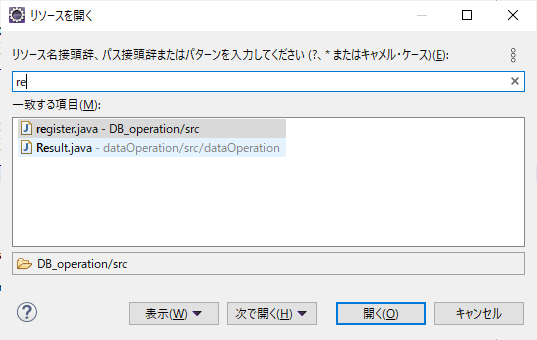
【Ctrl + Shift + T】:型を開く
クラスをダイレクトで開きます。ファイル検索と異なるのは、こちらはファイル内に宣言されているクラスを検索出来る点です。
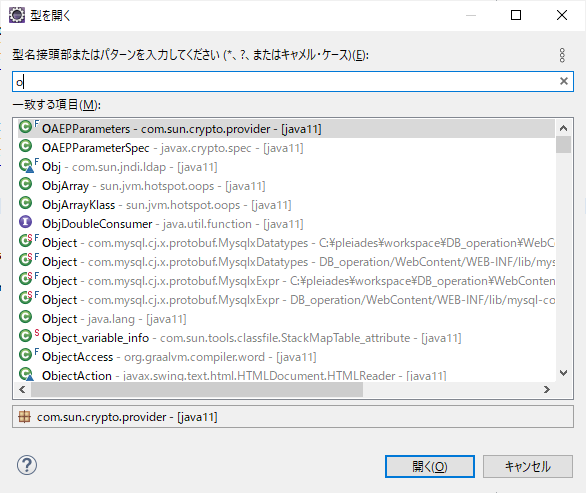
【F3】:宣言を開く
メソッドの中身へ飛びます。
【Ctrl + Alt + I】:大文字/小文字変換
変数名などを大文字、または小文字に変換する際に使います。いちいち入力し直さなくて良いので、便利。
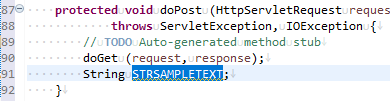
【Ctrl + Space】:補完機能
変数名やメソッド名、クラス名などを途中まで入力してから押すと、入力したいキーワードの候補を検索してくれます。
長いメソッド名などを入力する際に便利です。
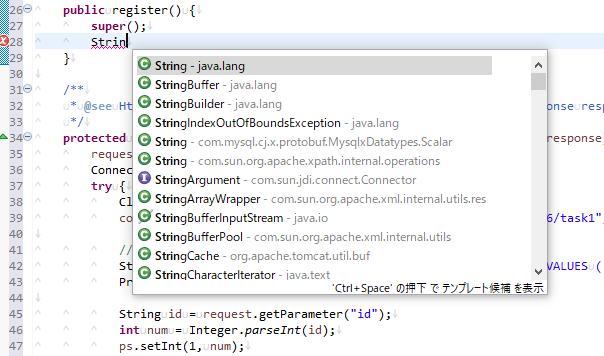
【Ctrl + Alt + H】:呼び出し元階層を開く
今のメソッドがどこから呼ばれているか調べます。既存機能の影響範囲などを調べる際によく使われます。
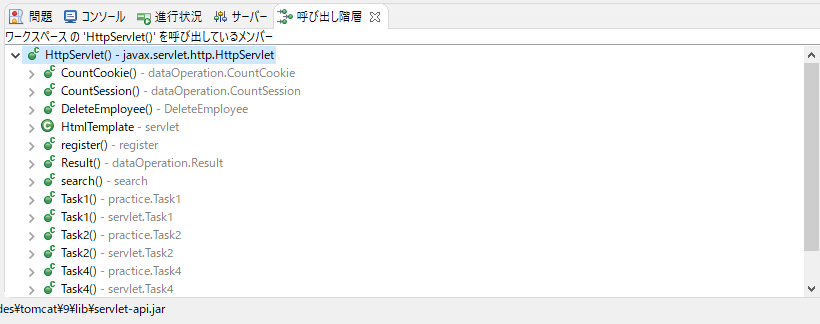
【Ctrl + Shift + F】:フォーマット
インデントや不要なスペースなどを削除し、コードをフォーマットします。
フォーマットについては、下記の記事を参考にしてください。
【Ctrl + L】:指定行へ移動
数値を入れると、その行へ移動します。行数の多いファイルでよく使用されます。
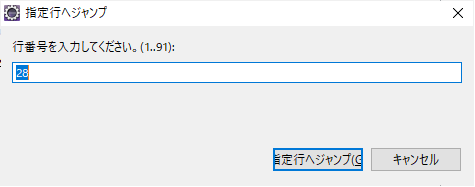
【Alt + → または ←】:直前、直後に開いたソースに移動
【Alt + ←】で直前まで表示していたソースに移動します。【Alt + →】で、Alt + ←で移動する前のソースに移動します。
【Ctrl + /】:コメントアウト
複数行選択して押すと、一括でコメントアウト出来ます。
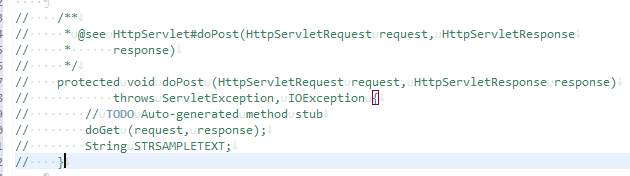
【Ctrl + Shift + O】:インポート文編成
必要なインポート文と、不要なインポート文を一括で編成します。
【Ctrl + Shift + S】:全てを保存
全てを上書き保存します。
まとめ
いかがでしたか?初めは慣れない操作かもしれませんが、ショートカットを覚えると、各段に作業効率が上がります。
まずは、新しく覚えたショートカットを試してみてください。

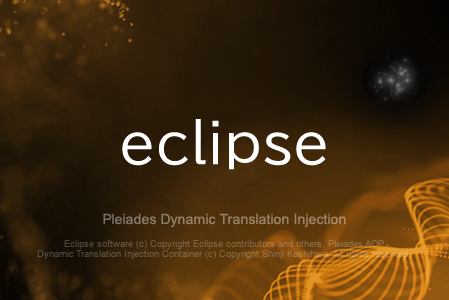


コメント